Como organizar o suporte de TI para vários locais
Quando sua organização opera em vários locais, o suporte pode se tornar rapidamente fragmentado se as solicitações forem tratadas de maneira diferente em cada local. Um processo estruturado torna o suporte mais consistente e eficiente, independentemente da localização dos funcionários.
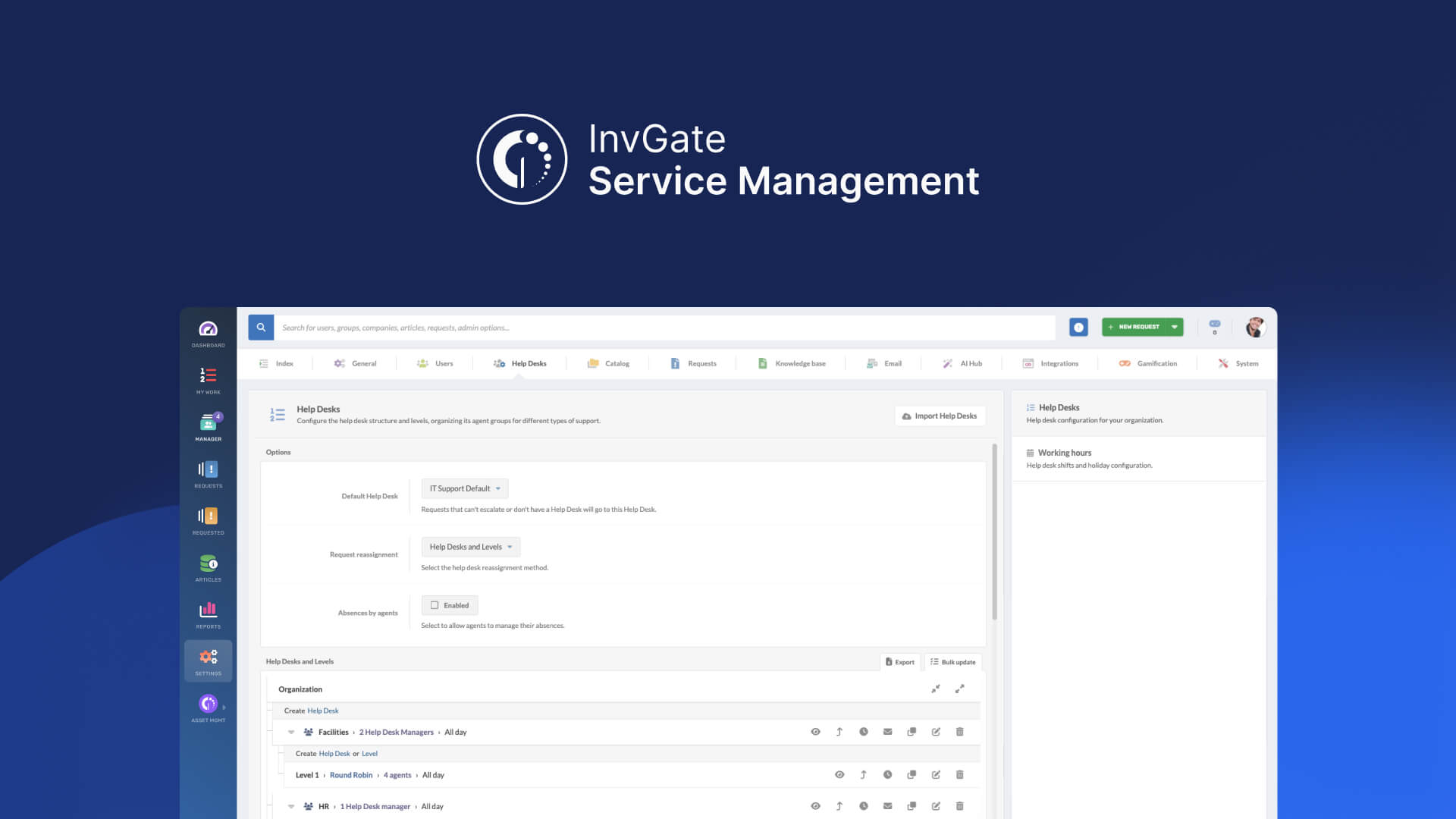
Com o InvGate Service Management, você pode centralizar as comunicações, configurar help desks específicos para cada local e definir regras que atendam às necessidades de cada local.
#1. Configure help desks para cada local
Cada local tem infraestrutura, pessoas e prioridades diferentes. Criar um help desk por local mantém as operações claras e evita sobreposições.
Ao configurar o suporte para vários locais, o fundamental é decidir como estruturar seus help desks e níveis. Pense no help desk como a equipe que presta o serviço (por exemplo, “Suporte de TI de Nova York” ou “RH da Argentina”) e nos níveis como as camadas dentro dessa equipe (Nível 1, Nível 2, especialistas, etc.).
Juntos, eles criam uma hierarquia que define quem lida com as solicitações, como o trabalho é escalonado e qual é a visibilidade dos diferentes grupos.
1. Estruturando a hierarquia dos seus help desks
- Centrais de atendimento por localização: crie uma central de atendimento por local para que cada uma possa ter seu próprio calendário, fuso horário e conjunto de agentes. Isso evita confusão quando as solicitações precisam ser resolvidas dentro do horário local.
- Níveis dentro dos help desks: divida cada help desk em níveis que reflitam seu modelo de escalonamento. Por exemplo:
- Nível 1: agentes generalistas que lidam com problemas comuns.
- Nível 2: Especialistas para problemas técnicos complexos.
- Nível 3: Funcionários seniores ou fornecedores externos para casos escalados.
- Hierarquias e subdesks: se necessário, os help desks podem ser organizados sob desks principais. Por exemplo, um help desk de TI global pode incluir subdesks para cada escritório regional. As solicitações fluem para cima: se um desk ou nível não puder resolver uma questão, ela é escalada de acordo com a estrutura definida.
2. Criação de help desks no InvGate Service Management
- Faça login como administrador e vá para Configurações > Mesas de ajuda > Mesas de ajuda.
- Clique em Criar help desk e preencha:
- Nome (por exemplo, “Suporte de TI de Nova York”).
- Hierarquia pai, se esta deve estar subordinada a uma central global ou regional.
- Coordenadores, que supervisiona as atividades e organiza os agentes.
- Acesso restrito, para tornar os tickets privados (útil para áreas confidenciais, como RH).
3. Criação de níveis e caminhos de escalonamento
Quando o help desk estiver pronto, você poderá criar seus níveis:
- Selecione o help desk e clique em Criar nível.
- Configure:
- Nome (por exemplo, “Nível 1 – Suporte geral”).
- Método de atribuição: round robin, com base na carga de trabalho, seleção livre ou atribuído pelo gerente.
- Agentes associados, que receberão tickets nesse nível.
- Observadores, que podem visualizar os tickets, mas não agir sobre eles.
- Regras de escalonamento, para que as solicitações não resolvidas sejam automaticamente transferidas para o próximo nível.
- Repita para quantos níveis forem necessários em seu modelo de escalonamento.
#2. Centralize as comunicações em uma única plataforma
Embora os funcionários naturalmente entrem em contato por meio de canais dispersos, como e-mail, Slack, telefonemas etc., o segredo é reunir todas essas conversas em sua plataforma central de suporte.
Você pode rastrear as solicitações em vários sistemas desconectados (o que adiciona uma complexidade significativa, especialmente em operações com vários locais) ou atender aos funcionários onde eles estão, enquanto ainda consolida tudo nos bastidores.
A melhor abordagem permite que as pessoas entrem em contato com você através de seus canais preferidos e, em seguida, encaminha ou integra automaticamente essas solicitações ao seu sistema unificado de tickets.
Existem duas maneiras principais de trazer as solicitações para o InvGate Service Management automaticamente:
- Integração de e-mail: qualquer mensagem enviada para sua caixa de correio configurada se torna um ticket. Para configurá-la, vá para Configurações > E-mail > E-mails recebidos. Você pode adicionar uma conta de e-mail, atribuir uma categoria padrão como “Relatar um problema” e até mesmo escolher a prioridade padrão.
- Agente Virtual de Serviço (VSA): os funcionários podem solicitar ajuda diretamente das ferramentas que já utilizam, como o Microsoft Teams ou o WhatsApp. O VSA pode:
- Sugerir soluções a partir da base de conhecimento.
- Criar um ticket se a resposta não estiver disponível.
- Permitir que os funcionários verifiquem o status de suas solicitações em tempo real.
Para configurá-lo, acesse Configurações > Integrações > Aplicativos.
Se você usa o Slack ou qualquer outro canal, ainda pode ampliar o alcance do suporte com integrações por meio da nossa API ou do Zapier.
#3. Ofereça recursos de autoatendimento
As equipes de suporte nem sempre podem responder imediatamente quando as organizações operam em vários locais ou fusos horários.
Um portal de autoatendimento e uma base de conhecimento preenchem essa lacuna, oferecendo aos funcionários acesso 24 horas por dia, 7 dias por semana, a recursos, independentemente da localização. Isso reduz a pressão sobre os agentes, melhora os tempos de resposta e fornece suporte consistente aos funcionários.
- Portal de autoatendimento: vá para Configurações > Geral > Portais e role para baixo até “Auto-serviço”. Aqui, você pode personalizar o portal voltado para os funcionários com o logotipo da sua empresa, as cores da marca e uma mensagem de boas-vindas. Destaque as categorias de solicitações mais frequentes (por exemplo, “Solicitações de acesso” ou “Equipamentos”) e fixe artigos da base de conhecimento ou perguntas frequentes.
- Base de conhecimento: uma base de conhecimento pesquisável fornece aos funcionários respostas diretas para perguntas recorrentes, como “Como se conectar à VPN” ou “Como solicitar folga”. Para configurá-la, vá para Configurações > Base de conhecimento. Lá, você pode:
- Definir categorias para organizar os artigos de acordo com o que os usuários desejam alcançar (por exemplo, TI → Aplicativos, RH → Benefícios).
- Definir a visibilidade (pública para todos os funcionários ou privada para agentes/gerentes).
Para começar a criar artigos manualmente, acesse a seção Artigos na barra lateral e clique no botão Novo artigo (+). Você também pode gerar artigos de conhecimento automaticamente a partir de tickets fechados com IA para economizar tempo.
#4. Personalize os SLAs de acordo com os locais e áreas de negócios
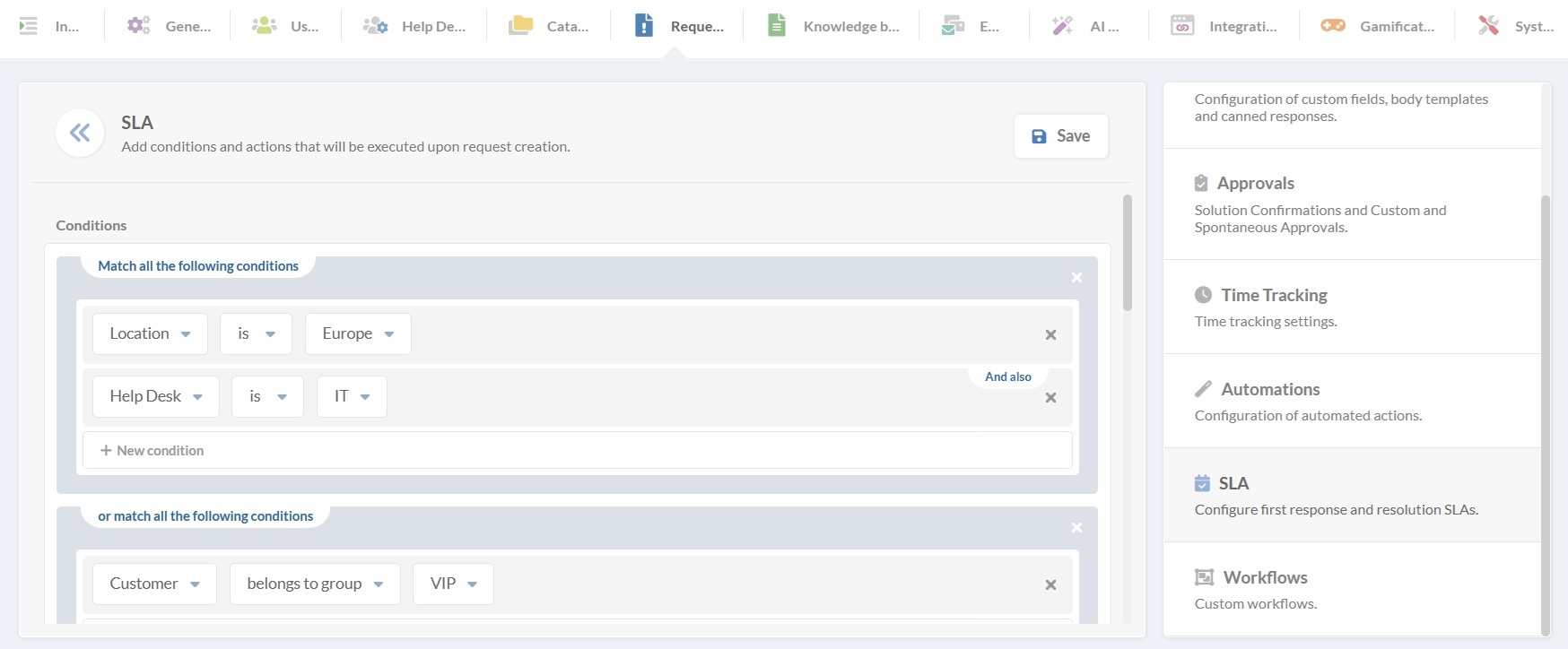
Nem todos os locais ou unidades de negócios funcionam nas mesmas condições. Alguns escritórios têm equipes maiores, outros enfrentam problemas recorrentes em determinadas categorias e o horário de suporte pode variar entre os fusos horários. Essas diferenças afetam diretamente o desempenho do SLA, portanto, usar uma única política global muitas vezes leva a metas irrealistas.
Uma política de SLA múltipla permite que você adapte os acordos às necessidades de cada help desk ou área de negócios. Veja como fazer isso:
- Vá para Configurações > Solicitações > SLA. Aqui, você encontrará seções separadas para “SLAs de resolução” e “primeira resposta”. Na categoria escolhida, clique em Adicionar.
- Defina a condição:
- “Help desk É” e selecione o help desk ao qual este SLA se aplica.
- “Localização É” e selecione a localização à qual o SLA se aplicará.
- Se necessário, adicione outros grupos de condições, como “Tipo de cliente” ou “Prioridade”, para ajustar a política.
- Defina os detalhes da política:
- Assunto.
- Tempo de expiração do SLA.
- Critérios de pausa (com base nos horários do suporte técnico ou regras personalizadas).
- Reavaliar quando houver mudança (para reavaliar o SLA se a solicitação for alterada).
- Registre o tempo e a visibilidade da expiração para os usuários finais.
Você também pode definir ações baseadas no tempo que mantêm as solicitações em andamento, como notificar os gerentes quando os SLAs estiverem perto de expirar, reatribuir a solicitação ou alterar sua categoria/prioridade e muito mais.
#5. Integre seu help desk com a Gestão de Ativos de TI
Gerenciar o suporte de TI em vários locais requer uma visão unificada de seus ativos. O InvGate Service Management se integra ao InvGate Asset Management, permitindo que você vincule itens de configuração (CIs) diretamente às solicitações. Isso ajuda os agentes a identificarem rapidamente quais ativos estão envolvidos, rastrear seu status e resolver problemas com mais rapidez.
Para configurar a integração, vá para Configurações > Integrações > Gestão de Ativos. A partir daí, você pode conectar as plataformas usando as credenciais da API fornecidas. Depois de configurado, você poderá:
- Associar automaticamente as solicitações aos ativos relevantes.
- Acompanhar o ciclo de vida e o status de dispositivos, software e outros CIs.
- Fornecer aos usuários finais informações precisas sobre os ativos para os quais estão solicitando suporte.
- Acessar a Gestão de Ativos diretamente da interface de Gerenciamento de Serviços.
#6. Habilite fluxos de trabalho de help desk para automatizar processos manuais
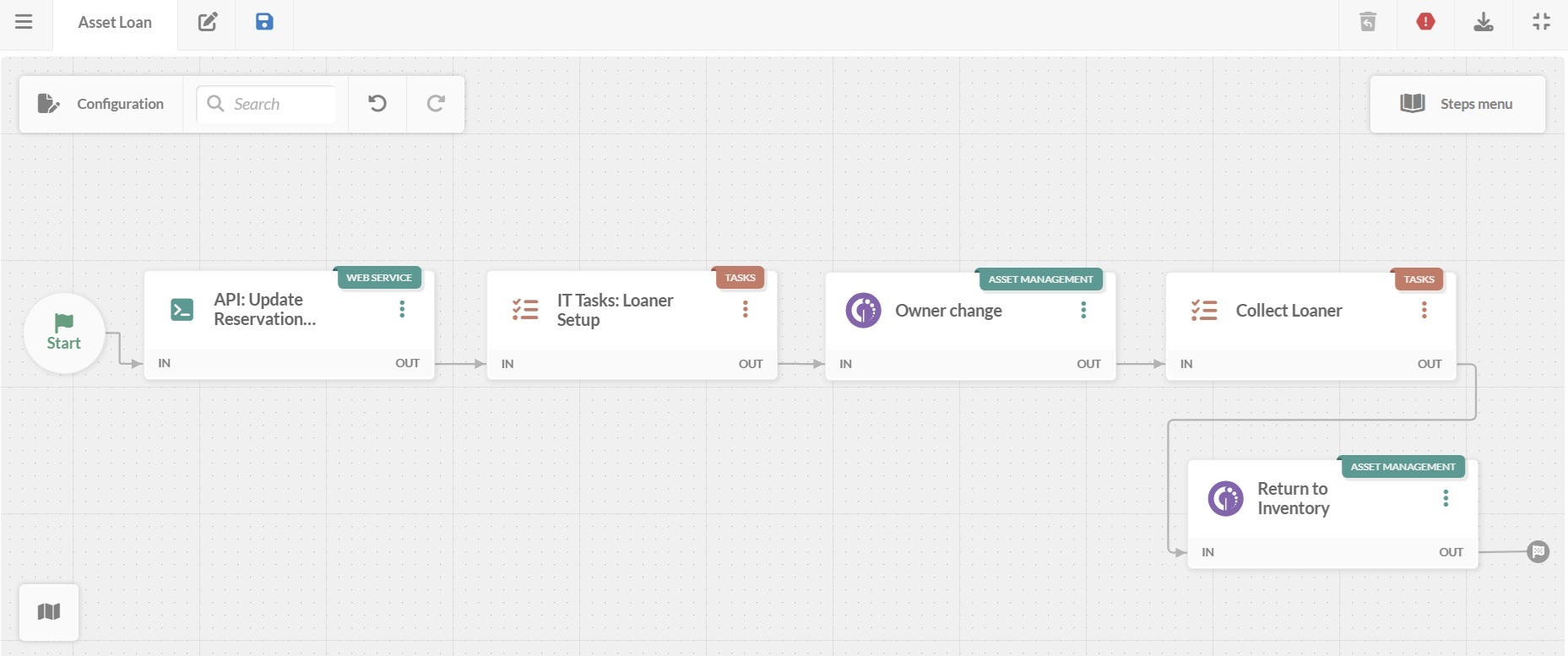
O suporte de TI em vários locais pode criar gargalos quando as solicitações envolvem várias tarefas, como aprovações, verificações ou atualizações de ativos. Os fluxos de trabalho ajudam a padronizar e automatizar esses processos, garantindo que nenhuma etapa seja perdida e que todas as solicitações sigam o procedimento correto.
O InvGate Service Management possui um editor de fluxos de trabalho sem código, portanto, você não precisa de uma equipe de desenvolvimento para implementá-los. Para criar fluxos de trabalho:
- Faça login como administrador e vá para Configurações > Solicitações > Processos.
- Clique em Adicionar para abrir o editor de diagramas.
- Crie seu fluxo de trabalho selecionando as etapas no menu, incluindo: “Formulários”, “Aprovação”, “Tarefas” e muito mais. Você pode criar e acompanhar o diagrama visualmente, criar loops e definir a sequência de ações para cada etapa.
- Clique em Salvar quando terminar.
Quando integrados ao InvGate Asset Management, os fluxos de trabalho também podem acionar alterações nos dados de CI. Por exemplo, durante um empréstimo de ativos, um fluxo de trabalho pode atualizar automaticamente o proprietário do ativo ou sua localização com base na solicitação, mantendo seu inventário preciso sem atualizações manuais.